küsimus
Probleem: kuidas parandada pahavaratõrjeteenuse käivitatava (MsMpEng.exe) suurt CPU kasutust?
Ma pole kindel, milles probleem on, kuid ma tean, et see on probleem, kui arvuti hakkab töötama väga aeglaselt. Üks päev pärast seda, kui märkasin seda uuesti ja kontrollisin tegumihaldurit – Antimalware Service Executable võttis peaaegu 100% minu protsessorist. See kestab umbes 15-20 minutit ja on äärmiselt masendav. Tegumihaldurit kontrollides märkasin, et "Antimalware Service Executable" hõivab nendel aegadel kuni 80–90% CPU-st. Ma arvan, et see ei ole normaalne. Kas on võimalik kuidagi parandada ründevaratõrjeteenuse käivitatavat suurt CPU-kasutust Windows 10-s?
Lahendatud Vastus
Pahavaratõrje teenuse käivitatav komponent, mis kuulub Microsoft Defenderi pahavaratõrjesse ja mida käitab käivitatav fail MsMpEng.exe. See asub aastal C:\\ProgramData\\Microsoft\\Windows Defender\\Platform vaikimisi kausta ja seda ei tohiks arvutikasutaja muuta ega teisaldada.
Windows Defender on tasuta pahavaravastane lahendus, mis on sõltumatute IT-turbeorganisatsioonide ja -ettevõtete seas pidevalt hästi saavutanud. See on Windowsi arvutitesse eelinstallitud, kuid seda saab kasutada ainult siis, kui olete ostnud ehtsa Microsofti tarkvara, nagu Windows 10 või Office 365. Vaatamata sellele, et see on tasuta, on see sõltumatu IT-turvalisuse organ AVTest testitud programmi kaitse, jõudluse ja kasutatavuse määrade osas suhteliselt hea.[1]
Kuigi Windows Defender võib olla suurepärane pahavaratõrje lahendus enamikule kodukasutajatele ilma olles pealetükkivad, teatasid mõned kasutajad, et nad kogesid pahavaratõrjeteenuse suurt CPU-kasutust Täidetav. Kuigi see tegevus on Microsoft Defenderi skannimisprotsessi ajal suhteliselt tavaline, väitsid teised, et teenus kasvab juhuslikel aegadel ja on üsna püsiv. Teised väitsid, et ründevaratõrjeteenuse käivitusfail põhjustas suure mälumahu[2] ja ribalaiuse kasutamine samuti.
Tänu pahavaratõrjeteenuse käivitatavale suurele protsessorikasutusele kogeb enamik süsteemi viivitust, video/mängude kogelemist, süsteemi hangumist ja palju muid soovimatuid kõrvalmõjusid. Järelikult võivad kasutajad kaotada osa tehtud tööst selliste rakenduste nagu MS Word või Photoshop krahhi tõttu.
Põhineb kasutajate aruannetel Microsofti foorumites[3], sai pahavaratõrjeteenuse käivitatava suure ketta, mälu ja protsessori kasutamise probleem alguse 2018. aasta Creatorsi värskenduses Windows 10 jaoks. Kuna OS-i värskendused sisaldavad sageli vigu, võib Windows Defenderi suur protsessoritarve olla tingitud värskenduskomponentide ühildumatusest.
Õnneks on pahavaratõrjeteenuse käivitatava suure CPU kasutuse suhteliselt lihtsaks parandamiseks mitmeid viise. Sellegipoolest saate valida ka automaatse pahavaratõrjeteenuse käivitatava suure CPU-paranduse, käivitades arvutiparandustarkvaraga täieliku süsteemi skannimise. ReimageMaci pesumasin X9 – see suudab lahendada mitmesuguseid Windowsi probleeme ning tuvastada ja eemaldada pahavarakahjustusi, mille tulemuseks on täielikult töötav ja probleemideta operatsioonisüsteem.
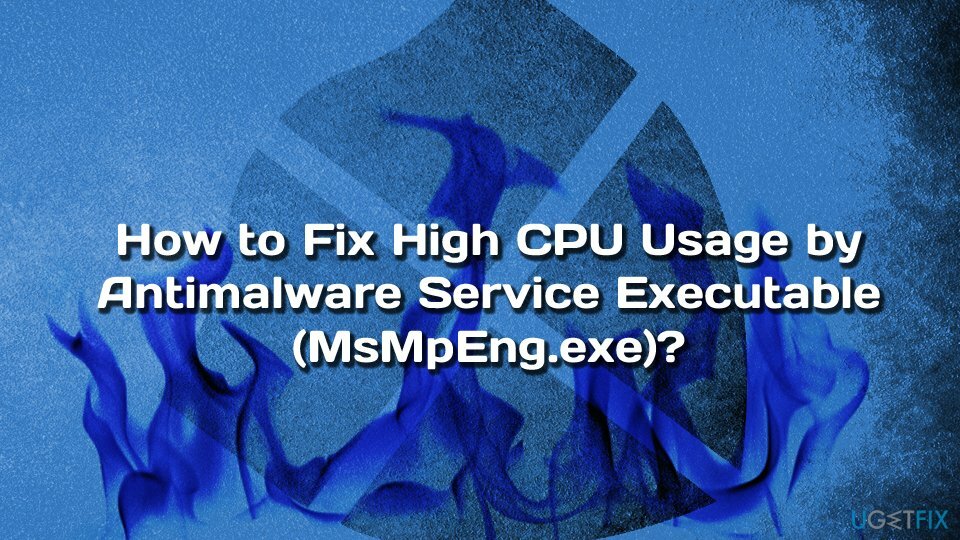
Pahavaratõrje teenuse käivitatav on üks peamisi Windows Defenderi protsesse, mida tuntakse ka kui MsMpEng.exe. See fail vastutab reaalajas kaitse teenuse eest, mis tähendab, et selle ülesandeks on skannida allalaaditud faile nuhkvara/usside/viiruse/pahavara suhtes,[4] panna need karantiini ja lõpuks eemaldada.
Tavaliselt suureneb MsMpEng.exe või Antimalware Service käivitatava protsessori kasutus kõrgeks, kui seadme omanik kasutab Bluetoothi,[5] ühendab kõvaketta või laadib alla mõned andmed. Windowsi sertifitseeritud tehnikute sõnul võivad MsMpEng.exe suure CPU-kasutuse põhjused olla järgmised:
- vähesed riistvararessursid;
- aegunud Windows Defenderi määratlused;
- aegunud Windows Defenderi registrifailid;
- viirusnakkus;
- Windows Defenderi kataloogi isekontrolli funktsioon;
- käivituselemendid.
Kui valite nii, saate Windows Defenderi desinstallida ja see toimiks suurepäraselt ründevaratõrjeteenuse käivitatava suure CPU kasutuse parandusena. Microsoft Defender on aga võimas viirusetõrje, mis ühildub suurepäraselt operatsioonisüsteemiga Windows 10, nii et enne kolmanda osapoole utiliidile üleminekut proovige allolevaid parandusi.
See video sisaldab teavet selle probleemi lahendamise kohta:
Lahendus 1. Muutke Windows Defenderi ajakava
Kahjustatud süsteemi parandamiseks peate ostma selle litsentsitud versiooni Reimage Reimage.
Windows Defender, mis kasutab süsteemi täieliku skannimise ajal palju protsessorivõimsust, on normaalne. Kõik kasutajad peavad lihtsalt ootama, kuni skannimine on lõppenud (nende enda arvutiohutuse huvides). Vaja on täielikku skannimist ja kasutajad peaksid seda aeg-ajalt käivitama. Mõned masinad on aga valesti seadistatud seda igapäevaselt käivitama, mis suurendab protsessi protsessori kasutust. Selle tulemusena on kasutajatele jäänud mulje, et Windows Defender kasutab üldiselt liiga palju protsessori võimsust. Seega peaksite veenduma, et skannimised on õigesti ajastatud:
- Vajutage Windowsi klahv + R, tüüp taskchd.mscja vajutage OKEI.
- Navigeerige lehele Ülesannete plaanija teek > Microsoft > Windows > Windows Defender kataloog.
- Otsige üles Windows Defenderi ajastatud skannimine, paremklõpsake sellel ja valige Omadused
- Valige Omadused ja avatud Tingimused sakk.
- Tühjendage kõik antud tingimused ja klõpsake nuppu Okei muudatuste kinnitamiseks.
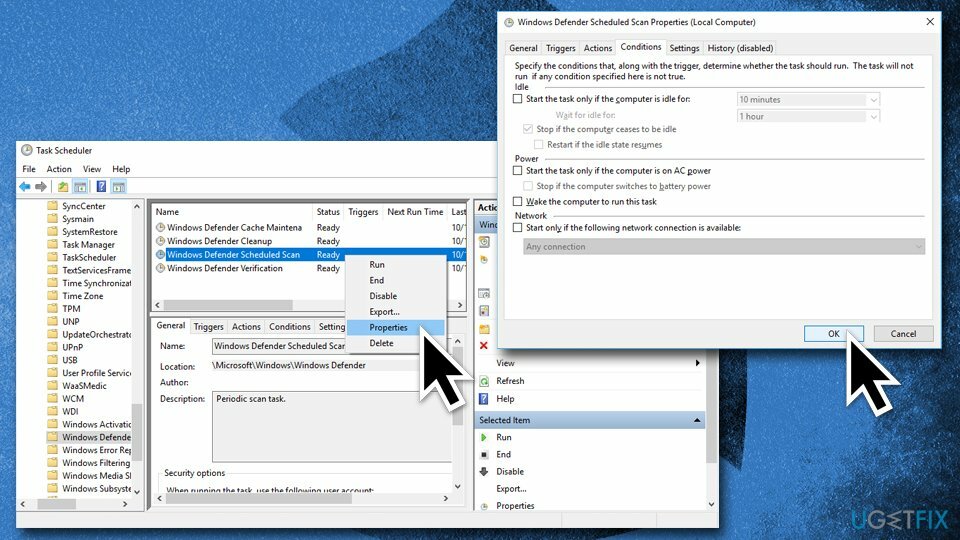
- Nüüd ajastage Windows Defender ümber. Minema Omadused, ja vali Päästikud sakk
- Kliki Uus
- Valige Igakuine valik või Iganädalane.
- Nüüd valige eelistatud päev ja lubage see.
- Klõpsake Okei ja sulgege kõik aknad.
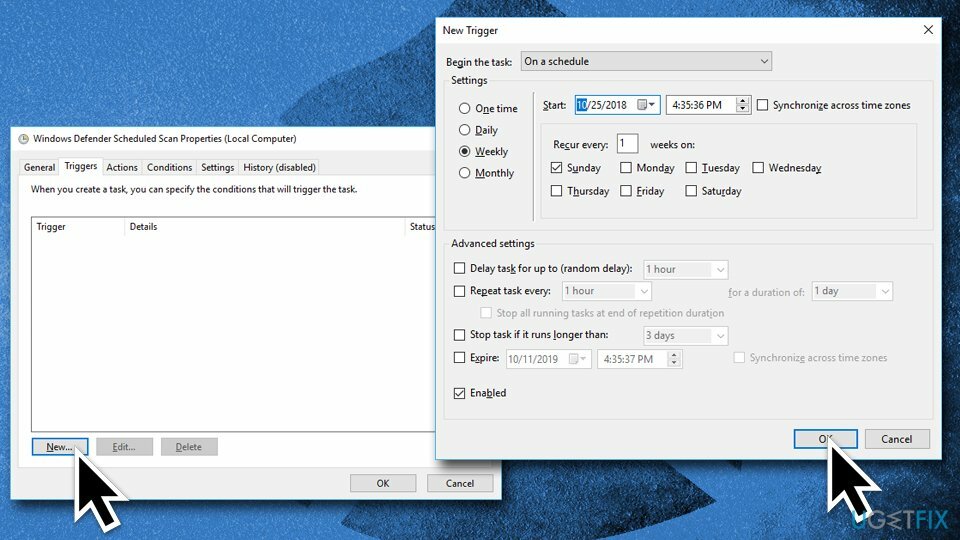
Lahendus 2. Kontrollige oma arvutit turvarežiimis viiruste suhtes
Kahjustatud süsteemi parandamiseks peate ostma selle litsentsitud versiooni Reimage Reimage.
Pidage meeles, et iga tegumihalduris töötav käivitatav fail või protsess võib olla pahatahtlik. Häkkerid saavad pahatahtlikule failile nime anda; aga nad tahavad avastamise võimalust vähendada. Seega, kui pahavaratõrjeteenuse käivitatav protsess viitab suurele protsessori kasutusele, on mõistlik esmalt mõelda viirusinfektsioonile, kuna sellised ohud nagu krüptokaevandamine pahavara[6] kuritarvitada süsteemiressursse digitaalvaluuta kaevandamiseks.
Kõigepealt käivitage täielik süsteemi kontroll Windows Defenderi või mõne muu turberakendusega. Pange tähele, et mõned viirused võivad keelata Windows Defenderi või lisada teatud erandid automaatselt, mis võimaldab pahavaral töötada isegi siis, kui Defender on aktiivne. Seetõttu soovitame teil siseneda turvarežiimi ja kontrollida oma masinat kolmanda osapoole viirusetõrjetarkvaraga või teha korduv skannimine Microsoft Defenderiga. Turvarežiimi jõudmiseks toimige järgmiselt.
- Paremklõpsake Alusta nuppu ja seejärel vali Seaded
- Minema Värskendus ja turvalisus ja klõpsake Taastumine
- Under Täiustatud käivitamine, jaotises klõpsake Taaskäivita kohe (see tahe kohe taaskäivitage arvuti)
- Pärast taaskäivitamist Valige suvand kuvatakse teie ekraanil
- Minema Tõrkeotsing > Täpsemad suvandid > Käivitusseaded ja klõpsake Taaskäivita
- Vajutage F5 või 5 sisenema Turvaline viis Interneti kasutamiseks
- Käivitage täielik süsteemi kontroll oma valitud pahavaratõrjetarkvaraga
Lahendus 3. Takistage Windows Defenderil oma kataloogi skannimine
Kahjustatud süsteemi parandamiseks peate ostma selle litsentsitud versiooni Reimage Reimage.
- Vajutage Windowsi võti ja tüüp Windows Defenderi seaded.
- Selle avamiseks topeltklõpsake suvandit Seaded.
- Valima Avage Windows Defenderi turvakeskus
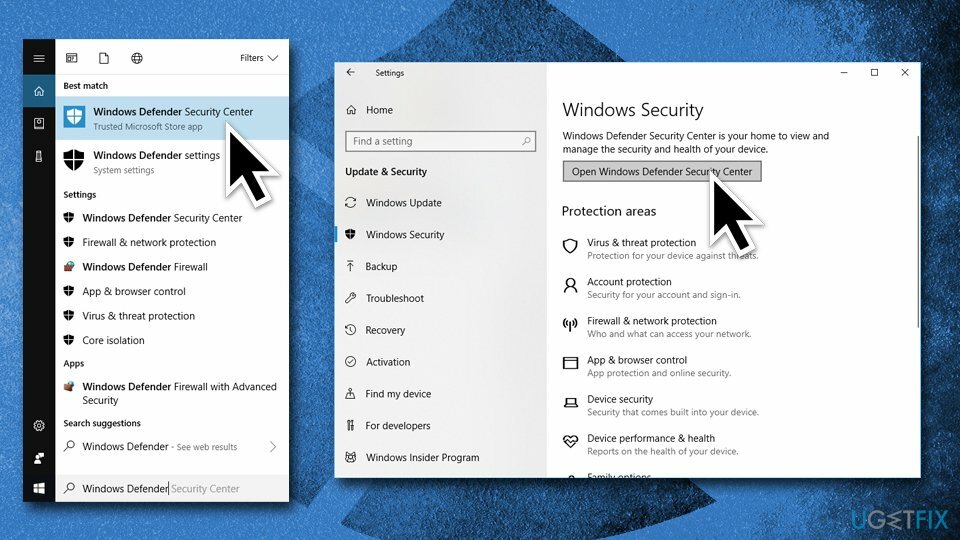
- Avage viiruse- ja ohukaitse > Viiruse- ja ohukaitse seaded
- Leidmiseks kerige alla Välistused ja klõpsake edasi Lisage või eemaldage välistusi
- Valige Lisage välistamine ja klõpsake Kausta väljajätmine
- Kopeerige ja kleepige c:\\program files\\windows kaitsja tee
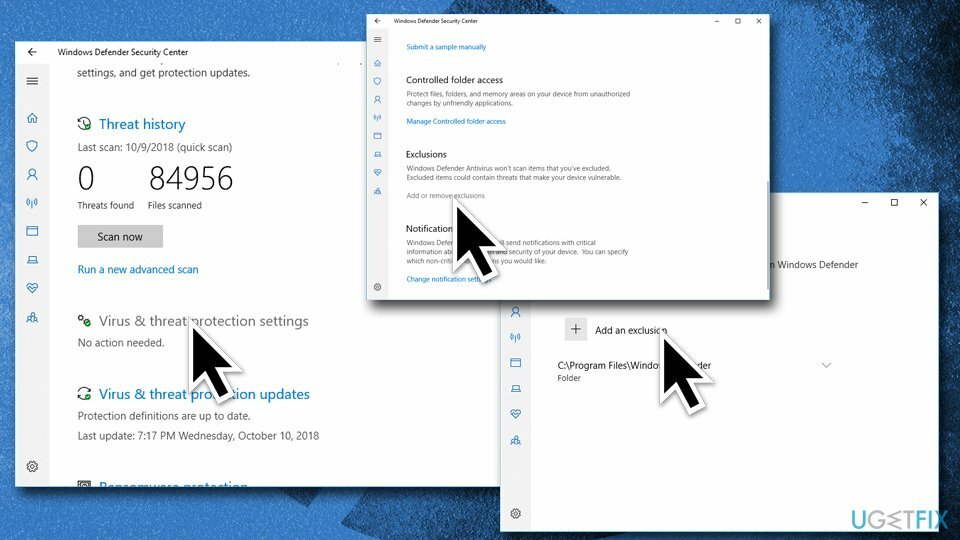
Lahendus 4. MsMpEng.exe protsessori kasutuse käsitsi piiramine
Kahjustatud süsteemi parandamiseks peate ostma selle litsentsitud versiooni Reimage Reimage.
Programmi MsMpEng.exe kasutatavat protsessori kasutust on võimalik käsitsi piirata, kuid see pole soovitatav, kui protsess on seaduslik, kuna see võib piirata programmi võimalusi.
- Vajutage Ctrl + Shift + ESC avama Tegumihaldur.
- Klõpsake Rohkem detaile ja avatud Üksikasjad sakk.
- Otsige üles ja paremklõpsake seda msmpeng.exe fail ja valige Määrake afiinsus.
- Valige CPU piirangu lävi ja sulgege tegumihaldur.
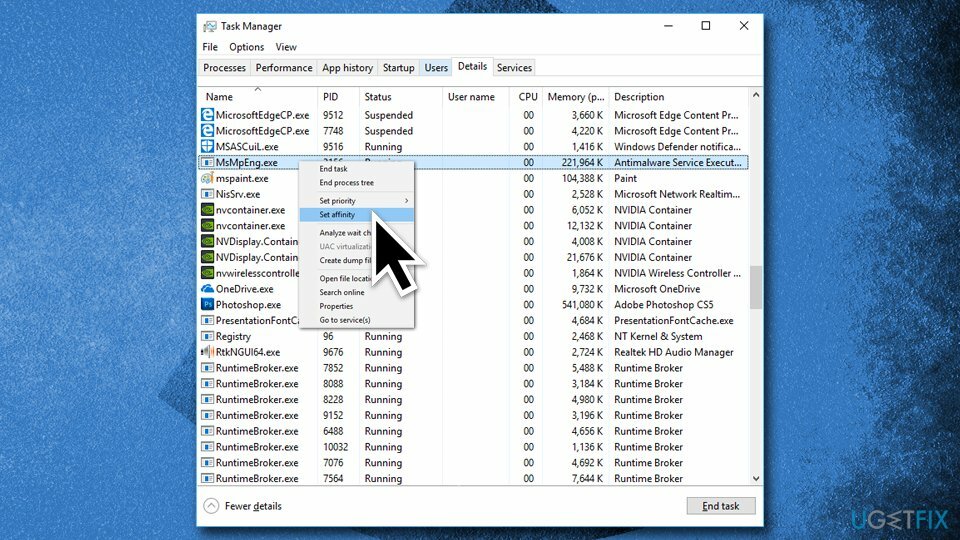
Lahendus 5. Keela kõik käivitusüksused
Kahjustatud süsteemi parandamiseks peate ostma selle litsentsitud versiooni Reimage Reimage.
Mõnel juhul võivad käivitusüksused põhjustada Windowsi masinates mitmesuguseid ebakõlasid, sealhulgas pahavaratõrjeteenuse käivitatava kõrge protsessori kasutust. Proovige need kõik keelata ja seejärel vaadake, kas probleem püsib. Kui teil seda probleemi enam ei esine, peaksite iga üksuse eraldi lubama ja uurima, milline neist põhjustab suurt protsessori kasutust. Tehke järgmist.
- Trüki sisse msconfig või Süsteemi konfiguratsioon otsingukasti ja vajuta Sisenema
- Valige Käivitamine sakk
- Klõpsake nuppu Ava Tegumihaldur
- Klõpsake igal programmil ja klõpsake nuppu Keela
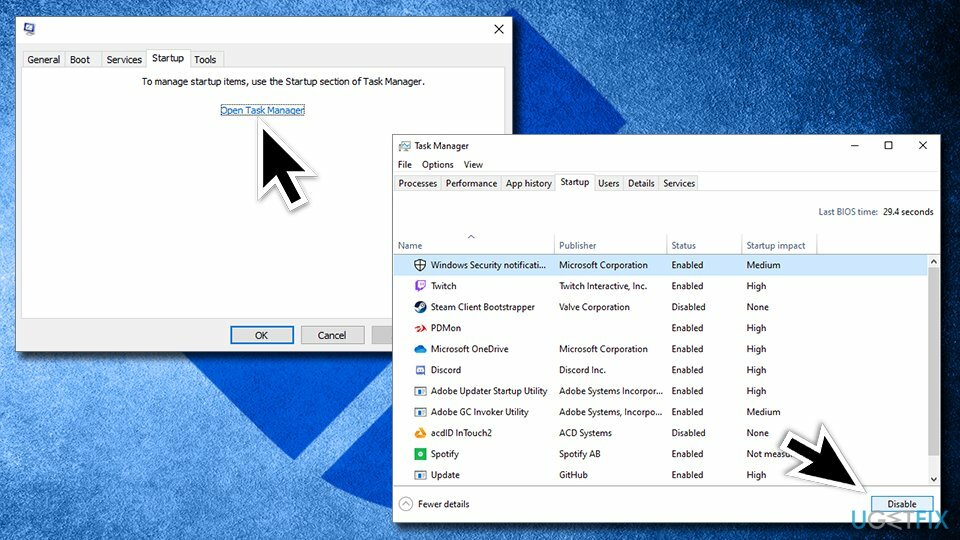
- Taaskäivita
Lahendus 6. Desinstallige uusimad Windowsi värskendused
Kahjustatud süsteemi parandamiseks peate ostma selle litsentsitud versiooni Reimage Reimage.
Mõnel juhul ei pruugi Windowsi värskendused õigesti installida ja teatud süsteemifunktsioonid, sealhulgas pahavaratõrjeteenuse käivitatav, mõnel juhul krigistavad. Desinstallige uusimad Windowsi värskendused ja seejärel värskendage süsteemi veel kord.
- Paremklõpsake Alusta ja vajutage Seaded
- Minema Värskendused ja turvalisus ja klõpsake Vaadevärskendamise ajalugu (parem menüü)
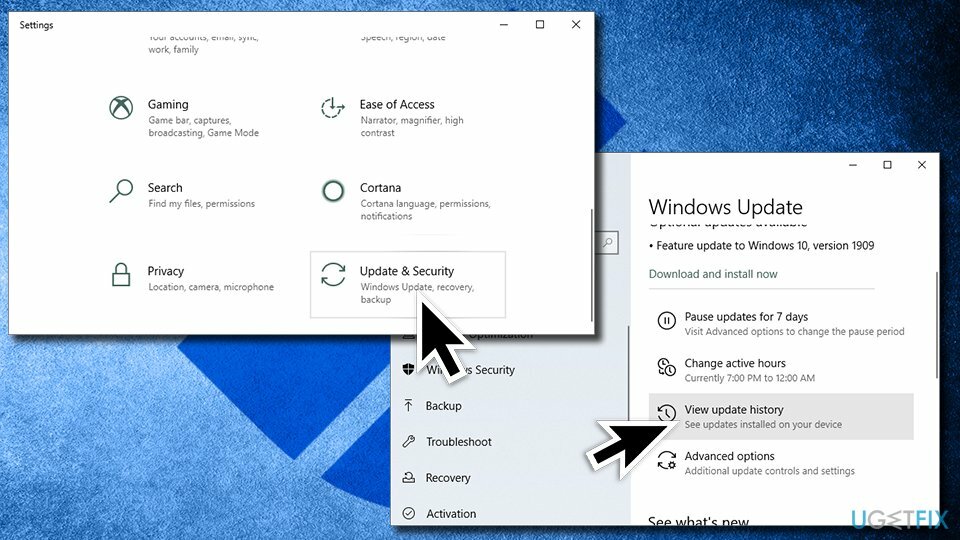
- Valige Desinstallige värskendused
- Veenduge, et värskendused oleksid sorteeritud paigalduskuupäev
-
Paremklõps viimaste Windowsi värskenduste kohta ja valige Desinstallige
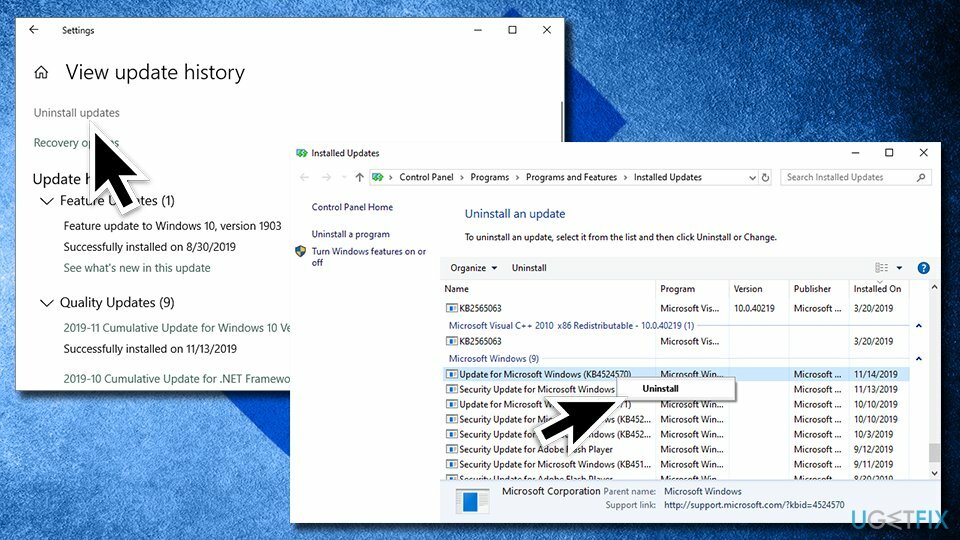
- Taaskäivitage arvutisse ja käivitage Windowsi värskendused selle kaudu Seaded
Lahendus 7. Kaasake Windows Defenderi välistamisloendisse ründevaratõrjeteenus
Kahjustatud süsteemi parandamiseks peate ostma selle litsentsitud versiooni Reimage Reimage.
- Vajutage Windowsi klahv + I samaaegselt seadete avamiseks
- Avatud Värskendus ja turvalisus osa
- Klõpsake nuppu Windows Defender valik ja valige Lisamine ja väljajätmine sisse Välistused
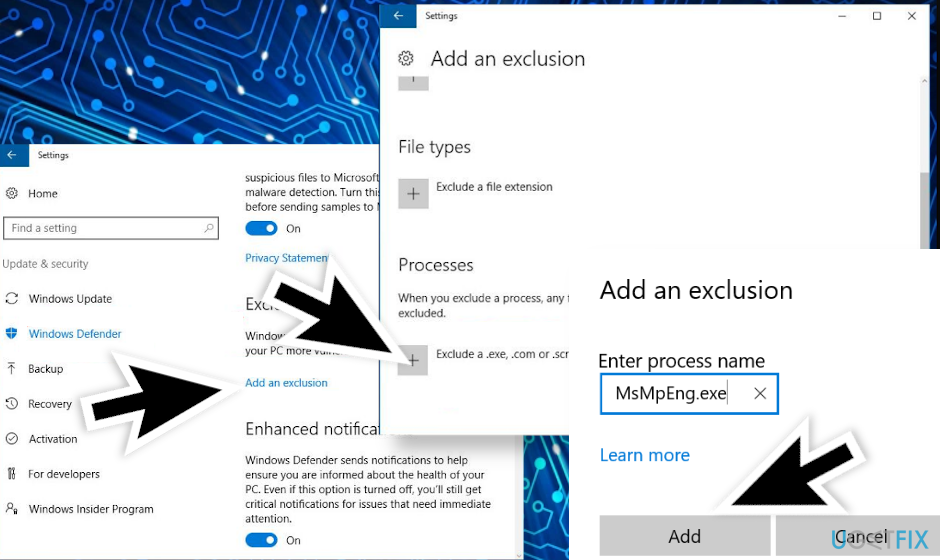
- Klõpsake nuppu Välistage .exe-, .com- või .scr-protsess valik
- Sisestage MsMpEng.exe ja klõpsake Okei muudatuste salvestamiseks
Kui ükski ülaltoodud meetoditest ei aidanud parandada Antimalware Service Executable (MsMpEng.exe) suurt CPU kasutust, võtke meiega ühendust ja me proovime teid individuaalselt aidata. Kui eelistate siiski kasutada mõnda muud viirusetõrjetööriista, peaksite selle lihtsalt ametlikult veebisaidilt alla laadima. Windows Defender keelatakse seejärel automaatselt.
Parandage oma vead automaatselt
ugetfix.com meeskond püüab anda endast parima, et aidata kasutajatel leida parimad lahendused oma vigade kõrvaldamiseks. Kui te ei soovi käsitsi parandada, kasutage automaatset tarkvara. Kõik soovitatud tooted on meie spetsialistide poolt testitud ja heaks kiidetud. Tööriistad, mida saate oma vea parandamiseks kasutada, on loetletud allpool.
Pakkumine
tee seda kohe!
Laadige alla FixÕnn
Garantii
tee seda kohe!
Laadige alla FixÕnn
Garantii
Kui teil ei õnnestunud Reimage'i abil viga parandada, pöörduge abi saamiseks meie tugimeeskonna poole. Palun andke meile teada kõik üksikasjad, mida peaksime teie arvates teie probleemi kohta teadma.
See patenteeritud parandusprotsess kasutab 25 miljonist komponendist koosnevat andmebaasi, mis võib asendada kasutaja arvutis kõik kahjustatud või puuduvad failid.
Kahjustatud süsteemi parandamiseks peate ostma selle litsentsitud versiooni Reimage pahavara eemaldamise tööriist.

Privaatne Interneti-juurdepääs on VPN, mis võib takistada teie Interneti-teenuse pakkujat valitsusja kolmandad osapooled teie võrgus jälgimise eest ning võimaldavad teil jääda täiesti anonüümseks. Tarkvara pakub torrentimiseks ja voogedastuseks spetsiaalseid servereid, tagades optimaalse jõudluse ega aeglusta teid. Samuti saate piiranguteta geograafilistest piirangutest mööda minna ja vaadata selliseid teenuseid nagu Netflix, BBC, Disney+ ja muid populaarseid voogedastusteenuseid, olenemata teie asukohast.
Pahavararünnakud, eriti lunavara, on teie piltidele, videotele, töö- või koolifailidele kõige suurem oht. Kuna küberkurjategijad kasutavad andmete lukustamiseks tugevat krüpteerimisalgoritmi, ei saa seda enam kasutada enne, kui lunaraha bitcoinides on tasutud. Häkkeritele maksmise asemel peaksite esmalt proovima kasutada alternatiivi taastumine meetodid, mis aitavad teil taastada vähemalt osa kadunud andmetest. Vastasel juhul võite kaotada ka oma raha koos failidega. Üks parimaid tööriistu, mis suudab taastada vähemalt mõned krüptitud failid - Data Recovery Pro.